windows服务器授权模式
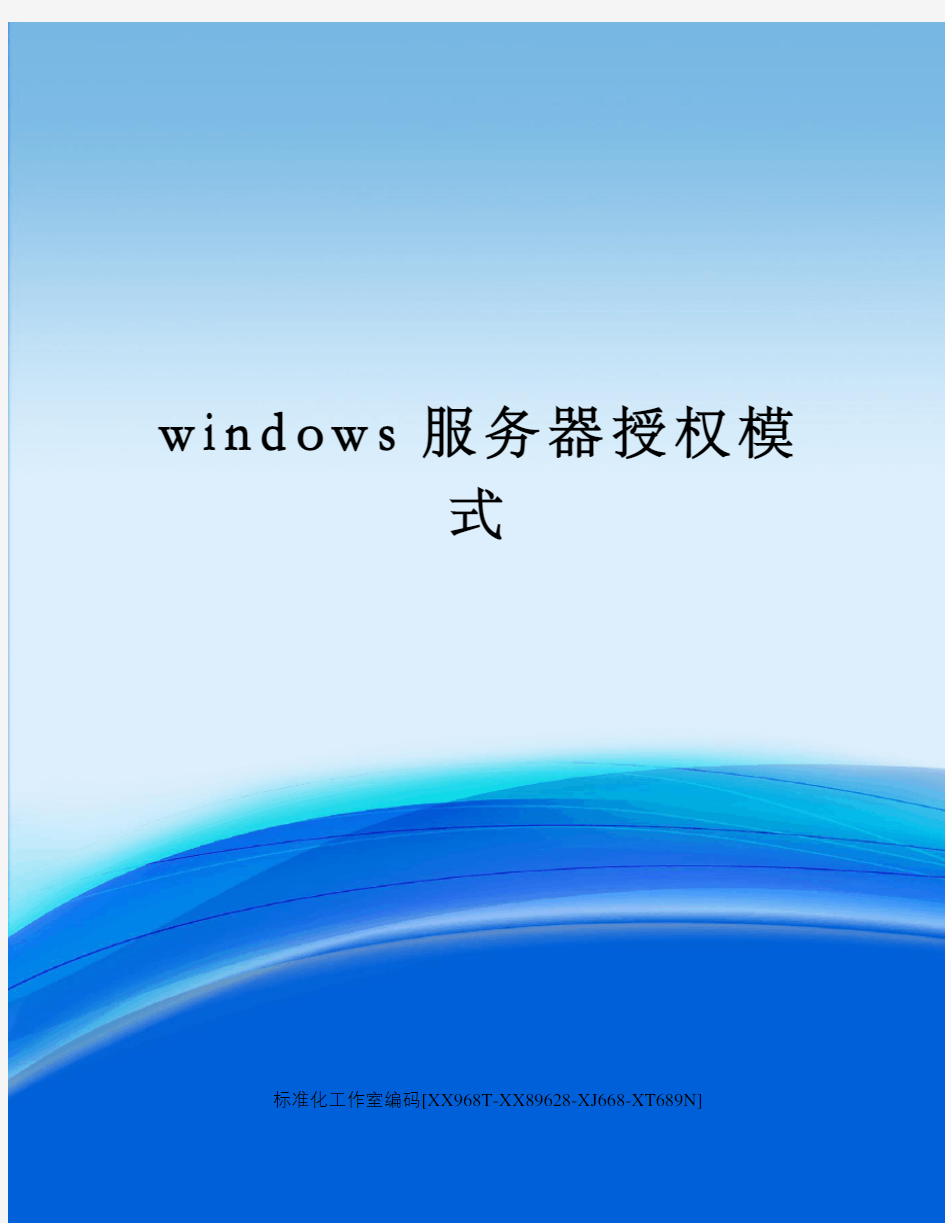
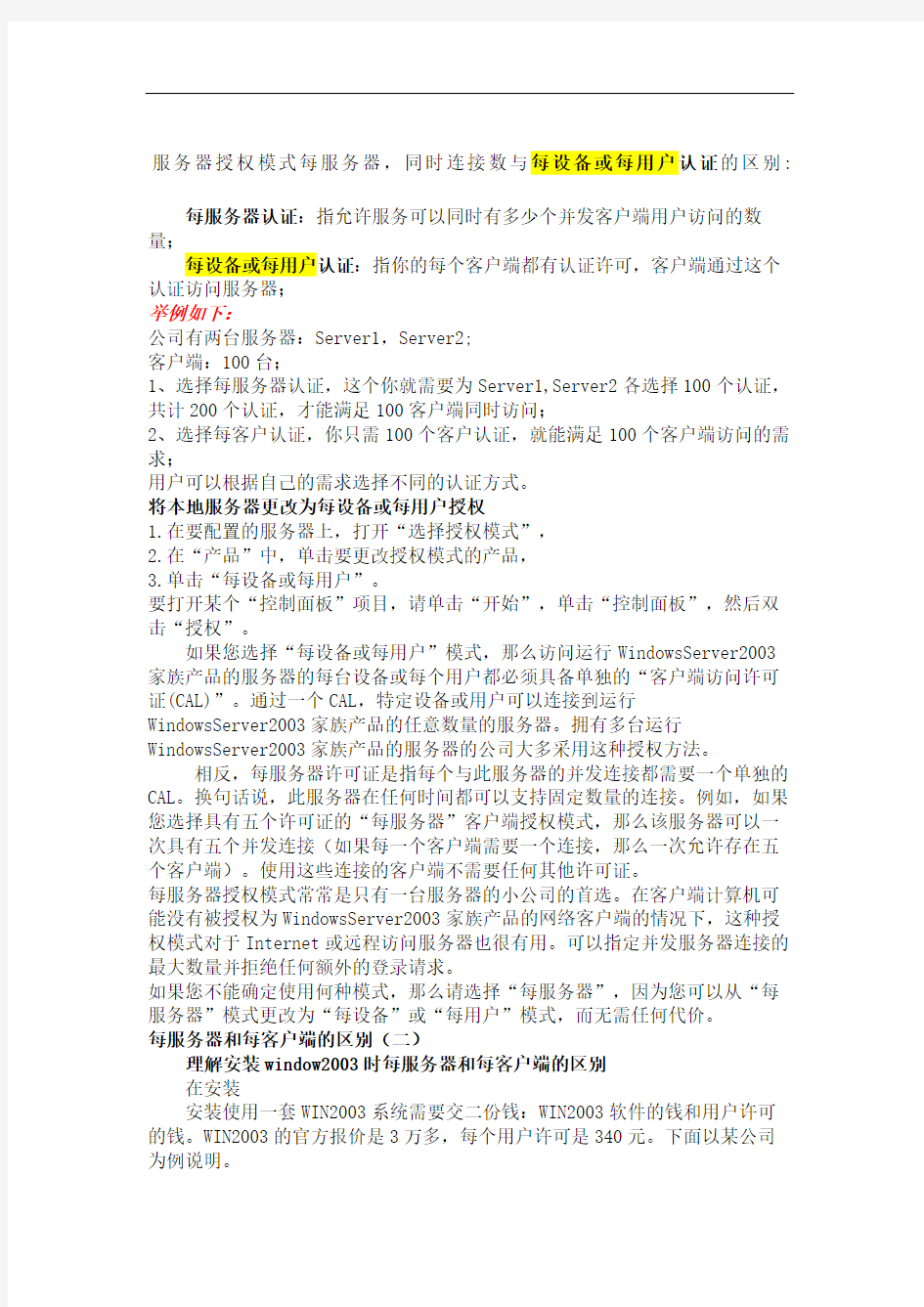
w i n d o w s服务器授权模
式
标准化工作室编码[XX968T-XX89628-XJ668-XT689N]
服务器授权模式每服务器,同时连接数与每设备或每用户认证的区别:
每服务器认证:指允许服务可以同时有多少个并发客户端用户访问的数量;
每设备或每用户认证:指你的每个客户端都有认证许可,客户端通过这个认证访问服务器;
举例如下:
公司有两台服务器:Server1,Server2;
客户端:100台;
1、选择每服务器认证,这个你就需要为Server1,Server2各选择100个认证,共计200个认证,才能满足100客户端同时访问;
2、选择每客户认证,你只需100个客户认证,就能满足100个客户端访问的需求;
用户可以根据自己的需求选择不同的认证方式。
将本地服务器更改为每设备或每用户授权
1.在要配置的服务器上,打开“选择授权模式”,
2.在“产品”中,单击要更改授权模式的产品,
3.单击“每设备或每用户”。
要打开某个“控制面板”项目,请单击“开始”,单击“控制面板”,然后双击“授权”。
如果您选择“每设备或每用户”模式,那么访问运行WindowsServer2003家族产品的服务器的每台设备或每个用户都必须具备单独的“客户端访问许可证(CAL)”。通过一个CAL,特定设备或用户可以连接到运行
WindowsServer2003家族产品的任意数量的服务器。拥有多台运行WindowsServer2003家族产品的服务器的公司大多采用这种授权方法。
相反,每服务器许可证是指每个与此服务器的并发连接都需要一个单独的CAL。换句话说,此服务器在任何时间都可以支持固定数量的连接。例如,如果您选择具有五个许可证的“每服务器”客户端授权模式,那么该服务器可以一次具有五个并发连接(如果每一个客户端需要一个连接,那么一次允许存在五个客户端)。使用这些连接的客户端不需要任何其他许可证。
每服务器授权模式常常是只有一台服务器的小公司的首选。在客户端计算机可能没有被授权为WindowsServer2003家族产品的网络客户端的情况下,这种授权模式对于Internet或远程访问服务器也很有用。可以指定并发服务器连接的最大数量并拒绝任何额外的登录请求。
如果您不能确定使用何种模式,那么请选择“每服务器”,因为您可以从“每服务器”模式更改为“每设备”或“每用户”模式,而无需任何代价。
每服务器和每客户端的区别(二)
理解安装window2003时每服务器和每客户端的区别
在安装
安装使用一套WIN2003系统需要交二份钱:WIN2003软件的钱和用户许可的钱。WIN2003的官方报价是3万多,每个用户许可是340元。下面以某公司为例说明。
设某公司有50台电脑,接成局域网,另有一台服务器安装WIN2003系统,公司用户同时访问服务器的的数量不会超过30台(同时访问是指通过网上邻居共享文件或共享打印机之类),则需要花费的钱是:1套WIN2003价3万、30个用户许可价340X30。在安装WIN2003时选择每服务器模式,用户数填30。
如果过段时间该公司还要安装另一台WIN2003系统,同时访问该服务器的用户数也有30人,则该公司还得花费:3万+340X30的钱。
以上情况公司电脑只有50台,但由于同时访问二台服务器,每台的访问人数最多有30人,所以用以上每服务器的方式来比较费钱,更好的方案是公司内部的WIN2003换成每客户模式。这样公司需要花的钱总共为:3万X2套+
340X50台,而且以后公司如果再添加WIN2003服务器,也只需要一套WIN2003的钱,而不再需要为客户添加许可了,除非公司中新增用户电脑。
PS:需要注意的还有以下几点:
1、以上面的举例中,客户端电脑是非正版与为WIN2003购买的用户许可没关系,即就算客户电脑已经是XP正版用户了,如果想使用WIN2003提供的网络服务,还得购买用户许可。
2、3万购买的WIN2003只是软件本身的价格,如果用户需要访问WIN2003的共享文件、共享打印还得购买用户许可。
3、如果WIN2003不提供用户共享之类的服务,而只是当一台WEB服务器使用,则除了花费3万购买WIN2003外,还得购买一个WEB访问许可,WEB访问许可与同时访问网站的用户数没关系。一个WEB访问许可的报价是2万多。
4、公司花这么多钱买到的用户许可并不是具体的程序或软件,而只是一个微软公司签发的许可合同,表明你公司是在合法使用软件,否则都称为D版
windows-Server服务器系统自身安全防护措施
Windows Server系统自身安全防护措施 提示: 为慎重操作,可以先在测试机做关闭测试,最好通过与厂方工程师商定后再设置。 一、关闭服务器不必要端口 利用win2003自带防火墙关闭所有端口,如就留一个端口:80 。(设置有两种方法,一个使用windows自带防火墙设,一个实在TCP/IP属性里设。) 设置方法: 1、在“网络连接”属性里设置windows防火墙。 2、将需要打开的端口添加进去。建议大家尽可能少打开端口。尽量不要开远程桌面。
二、在服务中关闭不必要的服务 以下服务可以关闭: Computer Browser 维护网络上计算机的最新列表以及提供这个列表 Task scheduler 允许程序在指定时间运行 Routing and Remote Access 在局域网以及广域网环境中为企业提供路由服务Removable storage 管理可移动媒体、驱动程序和库 Remote Registry Service 允许远程注册表操作 Print Spooler 将文件加载到内存中以便以后打印。要用打印机的朋友不能禁用这项IPSEC Policy Agent 管理IP安全策略以及启动ISAKMP/OakleyIKE)和IP安全驱动程序Distributed Link Tracking Client 当文件在网络域的NTFS卷中移动时发送通知Com+ Event System 提供事件的自动发布到订阅COM组件 Alerter 通知选定的用户和计算机管理警报 Error Reporting Service 收集、存储和向 Microsoft 报告异常应用程序Messenger 传输客户端和服务器之间的 NET SEND 和警报器服务消息 Telnet 允许远程用户登录到此计算机并运行程序
服务器配置方案v1.1
服务器配置方案
目录 服务器配置方案 (1) 第一章引言 (3) 1.1.编写目的 (3) 1.2.项目背景 (3) 第二章系统网络拓扑结构 (4) 第三章硬件需求 (6) 第四章软件需求 (7) 第五章网络需求 (8) 第六章云环境租用说明 (8)
第一章引言 1.1.编写目的 该文档针对工程造价类项目管理信息系统(以下简称项目管理系统)的实际情况,提出其服务器配置方案。方案的制定本着满足用户实际需要并降低资金投入的原则,需要满足从硬件、网络、软件、安全等方面进行阐述,提供主推方案和备选方案,以便用户根据自身特点进行决策。 1.2.现状和目标 工程造价类项目管理信息系统建设的主要目的是:建立对造价项目的全生命周期管理,包括从项目的启发到项目的后评估,对项目的各里程碑阶段提供信息化支撑手段;统一管理造价项目的各类信息,做到安全存储、有效统计、有效分析;实现造价项目相关流程的信息化,提高流程的流转效率,降低因纸质流程所带来的效率低下和非增值工作的浪费。因此系统的运行需要满足以下目标: 用户在内外网均可访问:公司的员工可以在公司局域网和Internet上均能够访问使用系统; 高可用性:当其中运行着的一台服务器出现故障无法启动时,另一台备份服务器会迅速的自动启动并运行(一般为2分钟左右),从而保证整 个系统的正常运行。 扩展性:整个网络以及硬件环境须具有可扩展性,满足公司用户能正常流畅的实用系统。比如存储能能扩展满足日益增长公司业务需求等。 项目管理系统适用于以项目管理为主线贯穿销售、人资、客服等环节业务的管理。用户范围包括造价项目相关的所有人员,目前公司员工240多人,预计在2015年员工总人数达到300人以上,因此系统实用规模预计支持在线用户200人,并发用户50人。 公司目前硬件环境如下:
(完整版)阵列服务器配置要求
阵列服务器配置要求一、一台磁盘阵列,配置如下: 平均传输率(MB/s) 200 高速缓存512MB 平均无故障时间(MTBF)500000小时以上操作系统支持Windows /2000/2003 外接主机通道2 X 1Gb iSCSI RAID支持0,1,3,5,10 单机磁盘数量(个) 14 内置硬盘接口Ultra 3 SCSI,SATA 其他规格认证CE,FCC 电源及功率AC 220V 双冗余,热交换电源 冗余风扇 扩展磁盘柜 相关配件及其他附件 容量8T 二、一套虚拟主机软件,配置如下: ◇WEB服务软件:IIS、Apache ◇FTP上传软件:Serv-U、pureFTP ◇邮局服务软件:IMAIL、WEBMAIL ◇数据库软件:MSSQL、MySQL
◇DNS服务软件:Win自带的DNS服务、MyDNS、本公司的WinMyDNS ◇支持脚本:asp,https://www.360docs.net/doc/0c19100100.html,,php,cgi,jsp等所有可在iis或apache下运行的脚本 ◇虚拟主机在线开通、删除、修改、升级 ◇MSSQL数据库在线开通、删除、修改、升级 ◇MySQL数据库在线开通、删除、修改、升级 ◇支持四家邮局在线开通、删除、修改、升级 ◇独立虚拟主机控制面板,支持域名绑定、设置默认首页、修改FTP密码、WEB上传、修改MSSQL密码、修改MySQL密码、自定义404等错误页面、脚本错误信息设置、修改邮局密码、Web 日志下载、ASP脚本加密、文件解压缩 ◇独立的主控端WEB服务器集中管理平台 ◇支持服务器集中监控 ◇所有服务器IIS及FTP保中自动备份及恢复 ◇所有服务器的IIS、FTP、MSSQL、MySQL、DNS、NT帐户、NT文件夹集中WEB管理功能 单位:南京师范大学教务处 联系人:鄢放83598787
Windows服务器安全加固方案
P43页 Windows 2008服务器安全加固方案 来源:中国红盟时间:2010-1-27 9:09:00 点击:201 今日评论:0 条Windows 2008服务器安全加固方案(一)因为IIS(即Internet Information Server)的方便性和易用性,使它成为最受欢迎的Web 服务器软件之一。但是,IIS的安全性却一直令人担忧。如何利用IIS建立一个安全的Web 服务器,是很多人关心的话题。要创服务器安全检测建一个安全可靠的Web服务器,必须要实现Windows 2003和IIS的双重安全,因为IIS的用户同时也是Windows 2003的用户,并且IIS目录的权限依赖Windows的NTFS文件系统的权限控制,所以保护IIS安全的第一步就是确保Windows 2000操作系统的安全,所以要对服务器进行安全加固,以免遭到黑客的攻击,造成严重的后果。 我们通过以下几个方面对您的系统进行安全加固: 1. 系统的安全加固:我们通过配置目录权限,系统安全策略,协议栈加强,系统服务和访问控制加固您的系统,整体提高服务器的安全性。 2. IIS手工加固:手工加固iis可以有效的提高iweb站点的安全性服务器安全加固,合理分配用户权限,配置相应的安全策略,有效的防止iis用户溢出提权。 3. 系统应用程序加固,提供应用程序的安全性,例如sql的安全配置以及服务器应用软件的安全加固。 系统的安全加固: 1.目录权限的配置: 1.1 除系统所在分区之外的所有分区都赋予Administrators和SYSTEM有完全控制权,之后再对其下的子目录作单独的目录权限,如果WEB站点目录,你要为其目录权限分配一个与之对应的匿名访问帐号并赋予它有修改权限,如果想使网站更加坚固,可以分配只读权限并对特殊的目录作可写权限。 1.2 系统所在分区下的根目录都要设置为不继承父权限,之后为该分区只赋予Administrators 和SYSTEM有完全控制权。 1.3 因为服务器只有管理员有本地登录权限,所在要配置Documents and Settings这个目录权限只保留Administrators和SYSTEM有完全控制权,其下的子目录同样。另外还有一个隐藏目录也需要同样操作。因为如果你安装有PCAnyWhere那么他的的配置信息都保存在其下,使用webshell或FSO可以轻松的调取这个配置文件。 1.4 配置Program files目录,为Common Files目录之外的所有目录赋予Administrators和SYSTEM有完全控制权。
服务器部署方案
FMScms网站包含2个部分,即为客户端和服务端。 客户端:网站前台+网站后台 服务端:FMS直播软件和组件 FMS主播系统工作图解 FMS主播系统服务器架构以及硬件级宽带需求说明 FMS服务器安排需要两部分,WEB服务器以及FMS直播服务器,即为开始所说的用程序的2部分。 WEB服务器的作用是用来安装承载用户访问的客户端(网站或者移动端前台) FMS直播服务器的作用是用来接收处理并发布直播视频流 一般来说,WEB服务器的要求不高,普通的服务器或者云主机就可以满足需求,FMS服务器相对来说带宽要求较高,硬件要求:市面上配置不错的独立服务器即可满足,当然还是推荐SSD固态硬盘。 服务架构图
服务器架构方案一: FMS直播中可以通过调整视频直播品质来调整带宽占用大小(视频品质数值范围1-100,数值越小品质越差) 1、通常一个在线观众要流畅清晰的观看标清视频需要大概30k~40k的带宽流量。 2、带宽的换算方法是128k的流量需要1M的网络带宽。 3、服务器所要负载的带宽是按可承载的最高并发流量计算出来的。并发流量是指同时访问资源的流量值, 如果是利用FMS技术,要想满足并发流量的需求就需要将流量累加。如100人同时访问视频资源则可计算出:100人 * 30k = 3000k 3000k ÷ 128k/M = 23.4M(约20M带宽) 如果网站的视频观众最高并发量时达到100人,就需要至少20M的带宽; 如果网站的视频观众最高并发量时达到1000人,就需要至少200M的带宽; 如果网站的视频观众最高并发量时达到5000人,就需要至少1000M的带宽; 推荐服务器: 服务器的配置重点在于带宽,根据市场了解G端口<1000M带宽>的服务器 推荐硬件配置 固态硬盘,大内存即可,CPU占用率相对较低,目前没有一定数量的真实用户,暂时不能测试出对服务器硬 件的消耗值,不过16G内存的服务器承载5000人同时观看直播。 服务器架构方案二:
Windows服务器安全加固
服务器安全加固(以Windows Server 2008为示例,Windows server 2003与Windows Server 2012根据实际需要进行修正) 1、服务器登录安全加固 1)为登录用户添加密码,密码长度在10位以上,并满足密码包括字母数字与特殊字符组成等复杂度要求。(请回答) 2)禁用系统多余帐号,如不需要Guest帐号访问服务器,则应禁用。(请截图) 3)设置Windows用户密码策略,可通过“控制面板-管理工具-本地安全策略”中“帐 序号属性可选择值 1 密码必须符合复杂性要求已启用 2 密码长度最小值10个字符 3 密码最短使用期限5天 4 密码最长使用期限40天 5 强制密码历史3次 6 用可还原得加密来储存密码已禁用 4)设置Windows系统非法登录锁定次数,可通过“控制面板-管理工具-本地安全策略”中“帐户策略”下得“帐户锁定策略”进行安全加固,参数设置参考如下;(请截 序号属性可选择值 1 帐户锁定阈值5次 2 帐户锁定时间10分钟 2、服务器安全事件审核安全加固。(请截图) 1)设置Windows服务器安全事件审核策略,可通过“控制面板-管理工具-本地安全策略”中“本地策略”下得“审核策略”进行安全设置,将其下得所有审核都设置成
“成功”、“失败”(默认为“无审核”)。 2)设置日志系统得安全加固,打开“控制面板-管理工具-事件查瞧器”中,在“Windows 日志”中选择一个日志类型,右击鼠标,设置“属性”得存储大小不小于512KB(4096KB);覆盖周期不小于15天(60天)。(请截图)
3、关闭服务器共享资源,可通过“控制面板-管理工具-计算机管理”中,选择“共 享文件夹-共享”查瞧系统共享资源,删除不必要得多余共享资源。(请截图) 4、自动锁屏设置 桌面点击右键-属性-屏幕保护程序,设置服务器自动锁屏时间为3分钟(参考)。(请截图)
Windows的Web服务器配置方法
Windows的Web服务器配置方法 近日,笔者将学校服务器的操作系统升级为Windows Server 2003,在Web服务器的配置过程中发现了许多与Windows 2000 Server的不同之处。为了同行少走弯路,现将配置中应注意的问题简单总结如下: Windows Server 2003 中Internet 信息服务(IIS) 升级为IIS 6.0,其安全性更高。默认情况下,Windows Server 2003没有安装IIS 6.0,要通过控制面板来安装。具体做法为: 1. 进入“控制面板”。 2. 双击“添加或删除程序”。 3. 单击“添加/删除 Windows 组件”。 4. 在“组件”列表框中,双击“应用程序服务器”。 5. 双击“Internet信息服务(IIS)”。 6. 从中选择“万维网服务”及“文件传输协议(FTP)服务”。 7. 双击“万维网服务”,从中选择“Active Server Pages”及“万维网服务”等。 安装好IIS后,接着设置Web服务器,具体做法为: 1. 在“开始”菜单中选择“管理工具→Internet信息服务(IIS)管理器”。 2. 在“Internet信息服务(IIS)管理器”中双击“本地计算机”。 3. 右击“网站”,在弹出菜单中选择“新建→网站”,打开“网站创建向导”。 4. 依次填写“网站描述”、“IP地址”、“端口号”、“路径”和“网站访问权限”等。最后,为了便于访问还应设置默认文档(Index.asp、Index.htm)。 上述设置和Windows 2000 Server网站设置基本相同,但此时Web服务还仅适用于静态内容,即静态页面能正常浏览,常用Active Server Pages(ASP)功能没有被启用。所以还应在“Internet信息服务(IIS)管理器”的“ Web 服务扩展”中选择允许“Active Server Pages”。 另外,还应注意如果Web服务主目录所在分区是NTFS格式,而ASP网页有写入操作时(如用到新闻后台管理功能的),要注意设置写入及修改权限。
系列服务器windows操作系统安装步骤
IBM X系列服务器Windows操作系统安装步骤
引言 本文介绍采用IBM Server Guide光盘引导安装Windows操作系统,使用IBM Server Guide光盘安装会清除硬盘上的分区和数据,安装前请务必向客户说明,确认是否需要备份数据。 一、工具准备 IBM ServerGuide光盘一张, windows操作系统安装光盘一套(以windows2003为例), IBM ServeRAID Manager 安装光盘一张。 需要注意的是,根据服务器型号不同,所需要的IBM ServerGuide光盘 版本也不同,下面给出两者对应关系,请根据服务器型号选择合适版本。 二、具体安装步骤 1、设置服务器从光驱启动,开机按F1-startup进行设置。 2、用ServerGuide CD光盘启动服务器,光盘启动后,显示如下画面 选择使用本引导盘的语言(注意:此时语言为ServerGuide引导程序语言,与所要安装操作系统无关),出现如下画面,选择English) 3、选择键盘布局以及国家或地区画面,在这里全部选择United States,然后 点击Next 4、出现许可协议界面,阅读许可协议内容,点击I accept继续即可 中文用户可以在Language选项中选择Chinese 阅读中文协议 5、查看概述了解ServerGuide 功能,请在使用前仔细查看相关使用说明,点击Next继续 6、在这里可以选择要安装的操作系统,选择后点击Next 7、列表显示接下来将要做的配置,目前提示要设置日期和时间,点击Next 8、设置正确的日期和时间后点击Next 9、当出现清除硬盘信息界面时,请根据需要选择,如果需要保留已有的阵列信息,请选择Skip this task,但硬盘上的数据和分区仍然会被清除掉,选择clear all hard …会直接清除阵列及硬盘信息,如无特殊要求,我们一般选择第二项clear all hard disk drives and restore servraid to defaults,选择后点击Next继续
服务器部署方案
服务器部署方案标准化管理处编码[BBX968T-XBB8968-NNJ668-MM9N]
FMScms网站包含2个部分,即为客户端和服务端。 客户端:网站前台+网站后台 服务端:FMS直播软件和组件 FMS主播系统工作图解 FMS主播系统服务器架构以及硬件级宽带需求说明 FMS服务器安排需要两部分,WEB服务器以及FMS直播服务器,即为开始所说的用程序的2部分。 WEB服务器的作用是用来安装承载用户访问的客户端(网站或者移动端前台) FMS直播服务器的作用是用来接收处理并发布直播视频流 一般来说,WEB服务器的要求不高,普通的服务器或者云主机就可以满足需求,FMS服务器相对来说带宽要求较高,硬件要求:市面上配置不错的独立服务器即可满足,当然还是推荐SSD固态硬盘。 服务架构图 服务器架构方案一: FMS直播中可以通过调整视频直播品质来调整带宽占用大小(视频品质数值范围1-100,数值越小品质越差) 1、通常一个在线观众要流畅清晰的观看标清视频需要大概30k~40k的带宽流量。 2、带宽的换算方法是128k的流量需要1M的网络带宽。 3、服务器所要负载的带宽是按可承载的最高并发流量计算出来的。并发流量是指同时访问资源的流量值,如果是利用FMS技术,要想满足并发流量的需求就需要将流量累加。如100人同时访问视频资源则可计算出: 100人 * 30k = 3000k 3000k ÷ 128k/M = (约20M带宽)
如果网站的视频观众最高并发量时达到100人,就需要至少20M的带宽; 如果网站的视频观众最高并发量时达到1000人,就需要至少200M的带宽; 如果网站的视频观众最高并发量时达到5000人,就需要至少1000M的带宽; 推荐服务器: 服务器的配置重点在于带宽,根据市场了解G端口<1000M带宽>的服务器 推荐硬件配置 固态硬盘,大内存即可,CPU占用率相对较低,目前没有一定数量的真实用户,暂时不能测试出对服务器硬件的消耗值,不过16G内存的服务器承载5000人同时观看直播。 服务器架构方案二: 采用CDN加速,分发流媒体。这种方式目前也是需要FMS服务器,未来一段时间我们会用另外的方法代替,不过这种方式对服务器的硬件以及带宽的需求就大大减小了。 1.web服务器,当然也可以安装FMS 2.流媒体服务器,这里的流媒体服务器FMS只用来承载聊天、礼物赠送等数据 3.接入CDN,我们目前支持RTMP协议的流媒体加速方式,即将推出的版本的FMSCMS会 添加HTTP协议的流媒体,更适合主流加速方式。 方案二的优点 1.服务器硬件以及带宽要求降低太多,节省服务器成本 2.在线观看直播人数可以无限拓宽,不需要担心服务器占用达到峰值的危险 3.网络环境得到优化,直播效果更加理想
2019年Windows服务器安全设置攻略-word范文 (6页)
本文部分内容来自网络整理,本司不为其真实性负责,如有异议或侵权请及时联系,本司将立即删除! == 本文为word格式,下载后可方便编辑和修改! == Windows服务器安全设置攻略 前言 其实,在服务器的安全设置方面,我虽然有一些经验,但是还谈不上有研究,所以我写这篇文章的时候心里很不踏实,总害怕说错了会误了别人的事。 本文更侧重于防止ASP漏洞攻击,所以服务器防黑等方面的讲解可能略嫌少了点。 基本的服务器安全设置 安装补丁 安装好操作系统之后,最好能在托管之前就完成补丁的安装,配置好网络后,如果是201X则确定安装上了SP4,如果是201X,则最好安装上SP1,然后点击开始→WindowsUpdate,安装所有的关键更新。 安装杀毒软件 虽然杀毒软件有时候不能解决问题,但是杀毒软件避免了很多问题。我一直在用诺顿201X,据说201X可以杀木马,不过我没试过。还有人用瑞星,瑞星是确定可以杀木马的。更多的人说卡巴司机好,不过我没用过。 不要指望杀毒软件杀掉所有的木马,因为ASP木马的特征是可以通过一定手段来避开杀毒软件的查杀。 设置端口保护和防火墙、删除默认共享 都是服务器防黑的措施,即使你的服务器上没有IIS,这些安全措施都最好做上。这是阿江的盲区,大概知道屏蔽端口用本地安全策略,不过这方面的东西网上攻略很多,大家可以擞出来看看,晚些时候我或者会复制一些到我的网站上。 权限设置
阿江感觉这是防止ASP漏洞攻击的关键所在,优秀的权限设置可以将危害 减少在一个IIS站点甚至一个虚拟目录里。我这里讲一下原理和设置思路,聪 明的朋友应该看完这个就能解决问题了。 权限设置的原理 WINDOWS用户,在WINNT系统中大多数时候把权限按用户(組)来划分。 在【开始→程序→ 管理工具→计算机管理→本地用户和组】管理系统用户 和用户组。 NTFS权限设置,请记住分区的时候把所有的硬盘都分为NTFS分区,然后 我们可以确定每个分区对每个用户开放的权限。【文件(夹)上右键→属性→ 安全】在这里管理NTFS文件(夹)权限。 IIS匿名用户,每个IIS站点或者虚拟目录,都可以设置一个匿名访问用 户(现在暂且把它叫“IIS匿名用户”),当用户访问你的网站的.ASP文件的 时候,这个.ASP文件所具有的权限,就是这个“IIS匿名用户”所具有的权限。 权限设置的思路 要为每个独立的要保护的个体(比如一个网站或者一个虚拟目录)创建一 个系统用户,让这个站点在系统中具有惟一的可以设置权限的身份。 在IIS的【站点属性或者虚拟目录属性→目录安全性→匿名访问和验证控 制→编辑→匿名访问→编辑】填写刚刚创建的那个用户名。 设置所有的分区禁止这个用户访问,而刚才这个站点的主目录对应的那个 文件夹设置允许这个用户访问(要去掉继承父权限,并且要加上超管组和SYSTEM组)。 这样设置了之后,这个站点里的ASP程序就只有当前这个文件夹的权限了,从探针上看,所有的硬盘都是红叉叉。 我的设置方法 我是先创建一个用户组,以后所有的站点的用户都建在这个組里,然后设 置这个组在各个分区没有权限或者完全拒绝。然后再设置各个IIS用户在各在 的文件夹里的权限。 因为比较多,所以我很不想写,其实知道了上面的原理,大多数人都应该 懂了,除非不知道怎么添加系统用户和組,不知道怎么设置文件夹权限,不知 道IIS站点属性在那里。真的有那样的人,你也不要着急,要沉住气慢慢来, 具体的方法其实自己也能摸索出来的,我就是这样。当然,如果我有空,我会 写我的具体设置方法,很傲能还会配上图片。 改名或卸载不安全组件
Windows Server系列服务器维护的黄金教程
windows server2008 r2 服务器维护(企业版) 1:系统运行状况检查 1.1:事件日志检查(应用程序/安全性/系统) :每日检查 :发现有错误的日志出现需要检查出原因并排除错误 1.2:共享文件夹检查 :每日检查 :发现有未经允许的共享文件夹,马上删除 1.3:本地用户和组检查 :每日检查 :发现有未经允许的用户和组,马上删除 1.4:磁盘大小和碎片检查 :每日检查 :发现磁盘空间低于警戒值(30%可用),需要清理无用的磁盘文件 :发现磁盘碎片大于警戒值(70%碎片),需要在服务器空闲时间进行碎片整理 1.5:系统服务和应用程序检查 :每日检查 :发现未经允许的系统服务和应用程序的安装,马上删除 1.6:IIS的检查 : 每日检查 :发现有未经允许的web网站运行,马上删除 1.7:进程和应用程序检查 :每日多次检查 :发现有可疑的进程和应用程序,马上关闭并找到运行文件进行删除 1.8:检查cpu使用和内存的占用情况 :每日多次检查 :发现cpu长时间占用过高(90%)检查主要原因,看情况重启服务器 2:数据库状态检查维护 2.1:检查数据库的日常维护的运行结果 :每日检查 :保证数据和日志按要求正确备份,运行失败的重新手工备份且排除出错原因 2:2:检查数据库的事务日志 :每日检查 :当事务日志大于300M时候,需要完整备份日志后对日志进行收缩操作 2.3:检查数据库文件的碎片 :每半月检查 :当数据库的碎片大于警戒值,需要进行碎片整理工作 :方法1
declare @table_idint set @table_id=object_id('Employee') dbccshowcontig(@table_id) 如果扫描密度与平均页面密度小于100%表示有碎片产生,此两项应保持较高的百分比。而逻辑与扇区扫描碎片应尽可能接近于0,一般不应超过10。 dbccdbreindex('database_name.dbo.Employee','',90) 3:web系统检查 3.1:web系统的登陆检查 :每日检查 :确保web系统能正常登陆 3.2:web系统的响应检查 :每日检查 :检查web系统的请求和响应速度,如果响应过慢或者无响应,需要检查原因和排除. 3.3:web系统的文件检查 :每月检查 :检查和备份web系统的程序文件 4:web流量检查 4.1:web流量检查 :每日检查 :确保流量正常,发现流量异常的情况,需要查明原因和解决掉。 特别项 1.“计算机配置”/“Windows设置”/“安全设置”/“软件限制策略”选项,同时用鼠标右键单击该选项,并执行快捷菜单中的“创建软件限制策略”命令;用鼠标双击“强制”组策略项目,打开如图1所示的设置对话框,选中其中的“除本地管理员以外的所有用户”选项,其余参数都保持默认设置,再单击“确定”按钮结束上述设置操作 2.拒绝网络病毒藏于临时文件 组策略编辑命令“gpedit.msc”依次选中“计算机配置”/“Windows设置”/“安全设置”/“软件限制策略”/“其他规则”选项,同时用鼠标右键单击该选项,并执行快捷菜单中的“新建路径规则”命令,打开如图2所示的设置对话框;单击其中的“浏览”按钮,从弹出的文件选择对话框中,选中并导入Windows Server 2008系统的临时文件夹,同时再将“安全级别”参数设置为“不允许”,最后单击“确定” 3.防止非法PING 字符串命令“gpedit.msc”“计算机配置”节点选项,并从目标节点下面逐一点选“Windows 设置”、“安全设置”、“高级安全Windows防火墙”、“高级安全Windows防火墙——本地组策略对象”选项,再用鼠标选中目标选项下面的“入站规则”项目;接着在对应“入站规则”项目右侧的“操作”列表中,点选“新规则”选项,此时系统屏幕会自动弹出新建入站规则向导对话框,依照向导屏幕的提示,先将“自定义”选项选中,再将“所
XX平台服务器配置与运行规范v1.0
XXX服务器运营配置与规范 作 业 指 导 书 拟制部门:运维部 编制人:陈永科
1、目的 为规范XXX服务器运营管理、配置、安全及稳定使用,指导系统管理人员正确维护使用系统、系统故障时能迅速解决问题、在新安装实例中作为参考,特建立本运营配置规范,以确保公司系统的可靠运营。 2、适用范围 适用于XXXIDC机房所有linux操作系统服务器。 3、职责 运维部负责人:负责对Linux系统的配置管理规范的实施控制和监督检查,定时更新本规范。 运维部运维工程师:需要严格遵循本规范的操作标准对所有linux主机进行系统配置维护和管理。 4、系统版本 针对XXX使用的Linux操作系统Centos6.3版本以及相应的更新版本。 5、系统账号管理 5.1针对操作系统管理员账号密码等策略 5.1.1 口令要求:口令最短8位,最少包含字母、数字、特殊字符,测试服务器也不能使用简单密码 5.1.2 登陆次数限制:登陆失败尝试5次锁定该账户60分钟,管理员至少每季度更改一次密码,发现有异常要及时更改密码 /etc/pam.d/system-auth系统认证配置文件,添加下面一行: "auth required pam_tally2.so onerr=fail deny=5 unlock_time=60" /etc/login.defs修改密码全局更新密码策略 "PASS_MAX_DAYS=9999"改为"PASS_MAX_DAYS=90",每季度须更改一次密码。
"/etc/shadow"修改所有用户的密码策略 修改对应用用户以"::"分段的第五列,将"99999"改为"90" 5.2 用户密码检查与管理 每星期对关键管理员用户进行检查,检查结果登记得服务器巡检 文件配置:/etc/passwd系统用户文件 /etc/group系统用户组文件 /etc/shadow系统用户密码文件 用命令"cat /etc/passwd"查看系统用户文件是否正常 6 各系统应用运行环境管理 6.1 远程访问管理 所有设备/服务器必须使用ssh v2.0进行登陆管理,禁止使用telnet进行管理,关闭telnet服务,每个管理员必须使用自己的用户名登陆系统。 SSH配置文件:/etc/ssh/sshd_config service sshd start|stop|restart|status ssh服务的启动、停止、重启、运行状态修改SSH默认端口 修改"#Port 22"将22改为22022端口 将SSH密码尝试次数限制为5次 修改"#MaxAuthTries 6",改为5 将允许root登陆改为禁止ROOT登陆 6.2 防火墙iptables配置 防火墙应根据业务系统开放需要的应用端口,默认禁止所有流量进入 防火墙配置文件/etc/sysconfig/iptables 命令:"iptables -p INPUT DROP" 默认禁止所有流量进入 iptables -D INPUT -p tcp --dport 端口号-j -ACCEPT"允许TCP端口号进入 chkconfig iptables on 系统启动时加载防火墙 service iptables save 保存防火墙配置
Windows服务器配置与管理
连云港职业技术学院 信息工程学院《Windows服务器配置与管理》 大作业文档 题目:终端服务的管理与配置 姓名: 学号: 29号 专业:计算机网络技术 导师: 连云港职业技术学院信息工程学院 2010 年12 月
摘要 客户端通过终端服务客户端软件连接到终端服务器,在客户端的显示器上将显示出终端服务器使用的操作系统的界面。客户端软件讲客户鼠标和键盘的操作传送给服务器,然后将服务器显示的界面传送给客户端。对客户端而言,就像操作本地计算机一样。 Windows server 2003终端服务器可用来管理每个客户远程登录的资源,它提供了一个基于远程桌面协议的服务,使windows server 2003成为真正的多会话环境操作系统,并让用户能使用服务器上的各种合法资源。也可以让使用配置较低计算机的用户,通过终端服务使用服务器上最新的操作系统或者软件。 【关键字】终端服务器远程桌面远程协助配置
目录 摘要 (2) 第1章引言 (4) 第2章系统实现 (5) 2.1 安装终端服务器 (5) 2.2 windows XP的设置 (11) 2.3 终端服务器的连接配置 (15) 2.4 配置和使用“远程桌面” (20) 2.5 配置远程协助 (25) 2.6使用基于HTTP协议的终端服务器 (32) 2.6.1远程管理(html) (32) 2.6.2远程桌面web连接 (34) 第3章总结 (38) 参考文献 (39)
第1章引言 Windows server 2003操作系统提供了可用于从远程位置管理服务器的工具。这些工具包括“远程桌面”管理单元、终端服务器、远程协助、Telnet服务等远程管理工具。了解每种工具的优点和安全性需要后,就可以为远程管理和管理任务选择最合适的工具了。 终端服务器是通过网路服务器来提供一种有效和可靠的方法,分发基于windows的程序。它通过网络处理从客户端远程桌面传递的命令,运行后将结果传回远程桌面。通过终端服务器,可允许多个用户同时访问运行windows server 2003家族操作系统之一的服务器上的桌面。可以运行程序、保存文件和使用网络资源,就像坐在那台计算机前一样。 远程桌面是安装在网络中的客户端上的一种瘦客户端软件,它授权远程访问运行windows server 2003家族操作之一的任何计算机桌面,而并不对管理员下达的指令进行任何处理。允许用户实际通过网络中的任何计算机管理服务器——甚至是Microsoft Windows Server 2003服务器。 使用终端服务的优点是:将windows server 2003家族操作系统更快的引入桌面;充分利用已有的硬件;可以使用终端服务器集中部署程序;使用终端服务器远程桌面。 Windows server 2003终端服务新增功能:程序的集中部署;对应用程序的远程访问;单应用程序访问;终端服务管理器;远程控制;音频重定向;组策略集成;分辨率和颜色增强功能。
服务器配置方案
服务器配置方案 本文转自:傲龙网络 在日常工作中,经常给客户进行硬件配置建议,发现很多客户基本的信息化基础的知识都不是太懂,比如服务器配置数选择和用户数关系等等。甚至很多IT专业人士,比如erp,crm顾问都不是很清楚。当然也有可能这些顾问只专注于他自己工作的那一块,认为这些是售前干的事情,不需要了解太多。在我看来我觉得多了解一些,碰到不懂的客户也可以给人家说个所以然出来,至少也没有什么坏处嘛。下面这篇文章也是平常的工作总结,贴出来给大家分享一下,也许还用的着。 第一章服务器选择 1.1 服务器选择和用户数关系
说明: 首选原则:在初期给客户提供硬件配置参考时,在线用户数建议
按注册用户数(或工作站数量)的50%计算。 备用原则:根据企业的行业特点、用户使用频度、应用特点、硬件投入等综合因素考虑,在线用户数比例可以适当下调,由售前/销售人员在对客户的具体情况进行了解后做出适当的建议。 服务器推荐选择品牌:IBM、DELL(戴尔)、HP(惠普)、Sun 、Lenovo (联想)、浪潮、曙光等品牌机型。 CPU:如果因为选择不同品牌服务器或双核处理器导致CPU型号/主频变动,只要求达到同级别或该级别以上处理能力。 硬盘:对于硬盘方面,推荐选择SCSI硬盘,并做RAID5;对于小企业可以如果由于采购成本的考虑也可采用SATA。对于2000注册用户数以上企业,强烈推荐采用磁盘阵列。 硬盘容量=每用户分配容量×注册用户数+操作系统容量+部分冗余 1.2 常见机型参考报价
由于IBM服务器在几个品牌的PC服务器系列中价格较高,如果报价是供客户做预算用,则可将该报价直接发给客户供参考,减少商务询价的工作量。 硬件配置和相关型号可上网查询: IBM服务器 HP服务器 DELL服务器 SUN服务器 Lenovo(联想) 1.3 服务器选择和用户数关系在线计算 在IBM网站上有提供IBM Systems Workload Estimator工具可用于
【原创】Windows 2008 R2服务器的安全加固
【原创】Windows 2008 R2服务器的安全加固 最近托管了一台2U服务器到机房,安装的是Windows 2008系统,打算 用IIS做web server,因此需要把没用的端口、服务关闭,减小风险。 我发现现在网络上有价值的东西实在是太少了,很多人都是转载来转载 去,学而不思,没有一点营养。还是自己总结总结吧,大概有以下几 步: 1. 如何关掉IPv6? 这一点国内国外网站上基本上都有了共识,都是按照下面两步来进行。 据说执行之后就剩本地换回路由还没关闭。但关闭之后我发现某些端口 还是同时监听ipv4和ipv6的端口,尤其是135端口,已经把ipv4关闭了, ipv6竟然还开着。匪夷所思啊…… 先关闭网络连接->本地连接->属性->Internet协议版本 6 (TCP/IPv6) 然后再修改注册表: HKEY_LOCAL_MACHINE\SYSTEM\CurrentControlSet\Services\Tcpip6\Paramete 增加一个Dword项,名字:DisabledComponents,值:ffffffff(十六位 的8个f) 重启服务器即可关闭ipv6 2. 如何关闭135端口? 这个破端口是RPC服务的端口,以前出过很多问题,现在貌似没啥漏洞 了,不过还是心有余悸啊,想关的这样关: 开始->运行->dcomcnfg->组件服务->计算机->我的电脑->属性->默认属 性->关闭“在此计算机上启用分布式COM”->默认协议->移除“面向连接的 TCP/IP” 但是感觉做了以上的操作还能看到135在Listen状态,还可以试试这 样。 在cmd中执行:netsh rpc add 127.0.0.0,这样135端口只监听 127.0.0.1了。 3. 如何关闭445端口? 445端口是netbios用来在局域网内解析机器名的服务端口,一般服务器
《Windows服务器配置与管理》课程标准
《Windows服务器配置与管理》课程标准 一、概述 (一)课程性质(课程性质和价值) 随着计算机网络与通讯技术的发展,Internet在人们的生活、学习和工作中的位置越来越重要,服务器已经在各行各业中有了广泛的应用。因此,熟练掌握服务器的配置与管理已成为网络管理中的一种必须技能。 同时随着服务器管理技术的不断发展,过去纯静态的windowsNT系列的服务器管理已经远远不能满足人们的需要,而windows2003/2008 server服务器几乎已经成为未来中小型服务器管理的发展趋势。 本课程是学年课程,将全面介绍windows2003/2008常用网络管理和常见服务器的管理技术和方法,使学习者能够熟练配置windows2003/2008常见服务器,以适应现代网络社会的需要。 (二)课程基本理念 按照“以能力为本位、以职业实践为主线、以项目课程为主体的模块化专业课程体系”的总体设计要求,该门课程以满足一下要求为基本理念 (1)、体系性要求:所设计的模块课程,要求能够既能自成体系,又能独立使用。所谓自成体系是指单个模块课程要涵盖该模块所涉及的所有内容领域,不能有遗漏;所谓能够独立使用,是指该模块课程的设计,要以每一任务为单位,对每一节课甚至每个知识点,要设计出适合教学需要的任务课程,它可以独立用于教学。 (2)、功能性要求:所设计模块课程在教学过程中,要在如下五个方面起重要作用:一是用于辅助教师教学,重点在于向学生演示和表达知识,突破重点和难点,辅助教师进行知识的传授;二是辅助学生学习,重点帮助学生巩固知识,诱导学生积极思考,帮助学生发现探索知识;三是提供资料参考,重点在于提供教师备课以及学生学习时的相关参考资料;四是用于学生的兴趣扩展,重点用于帮助学生发展兴趣爱好、增长见识、形成个性。五是能即时测评,重点在于对学习者的学习效果进行评价并即时反馈。 (3)技能性要求:模块教学设计要符合人才培养方案,要有利于激发学生的学习动机和提高学习兴趣,最终达到让学生掌握改课程所传授的技能,并能将这些技能应用的以后的工作中.
Windows2012中文标准版服务器版操作系统
windows server 2012中文标准版 支持CPU 最大支持320内存 支持内存最大支持4TB内存 微软的开放许可详细记录了用户的信息,可以通过微软8008203800电话进行查询软件的真伪,同时也可以更好的对用户的软件资产进行管理和维护 微软的开放许可产品为了更好的满足不同用户的实际应用系统,微软的开放许可产品可以等级或降级使用同类产品都属于合法的应用而不侵权。 1.支持网络负载平衡、服务器群集和活动目录服务。高效的同步和复制以及分支机构域控制器中的凭据缓存,使活动目录在广域网 (WAN) 连接上运行得更快更稳定; 2.支持保护网络避免恶意或设计及不良的代码的公共语言运行库,改进的信息服务安全性、公钥基础结构 (PKI) 和 Kerberos,以及对智能卡和生物测定学的支持; 3.提供最新的Web服务器角色和Internet信息服务(IIS)8.0版,并在服务器核心提供了对.NET更强大的支持; 4.支持Hyper-V3.0提供的客户端和服务器虚拟化,以及使用远程桌
面服务的演示虚拟化 5.能够管理任意大小的工作负载,具有动态的可伸缩性以及全面的可用性和可靠性 6.支持VHD方式的虚机启动和部署 7.具备实时迁移功能,在无须额外存储支持的情况下能够在两台运行着Hyper-V的计算机上移动一台虚拟机,而不中断其它任何服务 8.支持DirectAccess; 9.支持BranchCache; 10.支持活动目录的域服务和权限管理服务 11.支持远程桌面服务和虚拟桌面; 12.支持PowerShell命令行管理和基于脚本的自动化管理;.NET 深度集成,使用 XML Web 服务实现了前所未有的软件集成水平,离散的构造块应用程序通过 Internet 相互连接在一起并且连接到其他较大的应用程序上; 13.可以通过 XML Web 服务快速和可靠地构建、承载、部署和使用安全和连接的解决方案; 14. XML Web 服务提供基于行业标准构建的可重用组件,可以从其他应用程序调用功能,与应用程序的开发方式、运行应用程序的操作系统或平台或用于访问应用程序的设备无关; 15. 每套操作系统可在两个CPU授权上部署任意个虚拟服务器,负责进行系统安装,虚拟服务器安装调试。
金蝶各系列产品服务器配置要求
金蝶各系列产品服务器配置要求 商贸版 一.系统配置要求 1、服务器端 CPU 最低要求 1.6 GHz Pentium 4 处理器 推荐 3.0 GHz Pentium 4 处理器及以上 内存最低 RAM 要求2G 推荐 8G 内存 硬盘需要20GB以上的可用空间 驱动器 DVD-ROM 驱动器 显示 Super VGA(1024*768)或更高分辨率的显示器(32位真彩色) 鼠标 Microsoft 鼠标或兼容的指点设备 2、客户端 CPU 最低要求1.6 GHz Pentium 4 处理器 推荐 3.0 GHz Pentium 4处理器及以上 内存最低 RAM 要求1G 推荐 4G内存 硬盘需要10G 以上的可用空间 驱动器需要DVD-ROM 驱动器 显示 Super VGA(1024*768)或更高分辨率的显示器(32位真彩色) 鼠标 Microsoft 鼠标或兼容的指点设备 二.操作系统要求 Windows XP Professional(32位)(SP3)简体中文版 Windows Server 2003 Standard /Enterprise 简体中文版(32位/64位均支持)(SP2) Windows 7 旗舰版简体中文版(32/64位均支持) Windows Server 2008 Standard 简体中文版(32/64位均支持) Windows 8 企业版简体中文版(32/64位均支持) Windows 8.1 专业版简体中文版(64位) Windows 2012 企业版简体中文版(64位) Windows10 企业版简体中文版(32/64位均支持) 不支持Windows 98、Windows 2000、Windows XP Home版 专业版 一.系统配置要求 1、服务器端 CPU 最低要求 1.6 GHz Pentium 4 处理器 推荐 3.0 GHz Pentium 4 处理器及以上 内存最低 RAM 要求2G 推荐 8G 内存 硬盘需要20GB以上的可用空间 驱动器 DVD-ROM 驱动器 显示 Super VGA(1024*768)或更高分辨率的显示器(32位真彩色)
